Уроки Фотошоп
Пакетная обработка
1. Выберите команду Batch из меню Automate.
2. В поле Play диалогового окна Batch (рис 11.12) установите в списке Set имя набора My Actions, а в поле Action имя макрокоманды. Gallery.
3. В списке поля Source выберите вариант Folder
Примечание
В качестве источника изображений вы можете выбирать не только папки, но и любой другой, имеющийся у вас источник. Таким источником может служить сканер, фильтр импорта или любой иной, из списка Import, находящегося в меню Pile.
4. Нажмите кнопку Choose..., расположенную под списком, и выберите папку, в которой находятся обрабатываемые изображения. Не бойтесь выбрать любую из папок на вашем жестком диске или CD-ROM, ведь макрокоманда работает с копиями этих изображений
5. Установите расположенный ниже флажок Override Action "Open" Commands. Если этот флажок сброшен, то установка папки-источника теряет смысл" будет использоваться папка, определенная в макрокоманде.
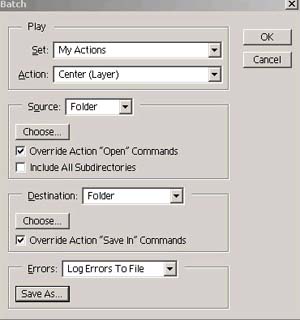
Рис. 11.12. Диалоговое окно Batch
6. Если необходимо, установите флажок Include All Subdirectories В этом случае будут обработаны изображения из всех папок, вложенных в папку-источник Будьте осторожнее при выборе этого флажка
7. В списке поля Destination также установите Folder, и выберите папку для обработанных изображений, воспользовавшись кнопкой Choose...
8. Установите флажок Override Action "Save In" Commands В противном случае будет использоваться папка-назначения, определенная в макрокоманде
9. В поле Errors вы можете определить, как будут обрабатываться ошибки времени выполнения Рекомендуем установить вывод сообщений об ошибках в файл Для этого в списке установите вариант Log Errors ToFile, а с помощью кнопки Save As... выберите имя текстового файла для записи сообщений
10. Нажмите кнопку ОК и наблюдайте, как "все делается само"
|
 |
Уроки Фотошоп

|



